【Android編】スマホで開いたページを簡単にホーム画面に追加する方法
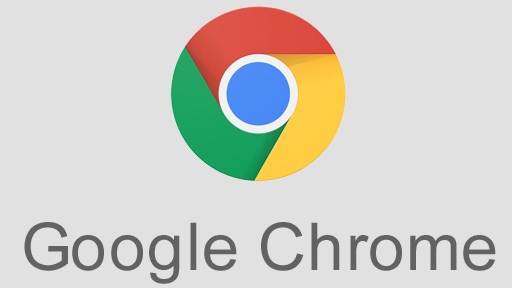
GoogleChrome(ブラウザ)で開く
GoogleChromeっていうのは、Androidのスマホに最初からインストールされているソフトです。
QRコードリーダー、またはカメラからQRを読み込んでページを開いた場合は、このGoogleChromeで自動読み込みされる場合が多いです。
またLINE(アプリ)に内蔵されているQRコードリーダーを利用して読み込んだ場合でもGoogleChromeと同じように右上に︙が表示された場合は、今回の説明手順と同じになりますのでこのまま読んでください。
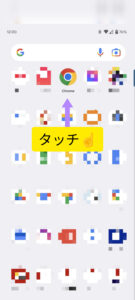
ちなみに初めて知ったんですが、これ「︙」の正式名称知ってましたか??
縦書き三点リーダー!!
そして同じような記号のこれ「≡」(メニューとか開くボタン)の名前は
ハンバーガーボタン!!
縦書三点リーダーを表示したい時に「縦書三点リーダー」と打っても表示されませんので悪しからず。
でもハンバーガーボタンは「ごうどう」と打つと変換表示されます。謎です。
脱線したので話を戻します。
開いたページの右上にある︙をタッチ
この右上の︙をタッチしてください。
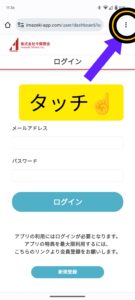
ちなみにLINEで開いて︙が表示された場合、ブラウザがわかります。
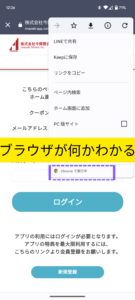
ホーム画面に追加が表示されます
操作一覧が表示されるので、その中にある“ホーム画面に追加”をタッチしてください。
これは先ほども書いた通り、LINEで︙をタッチして一覧が表示された場合も同様です。
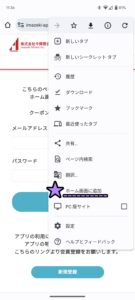
追加をタッチ
“ホーム画面を追加する”をタッチすると、追加するかキャンセルするか聞かれるので“追加”をタッチしてください。
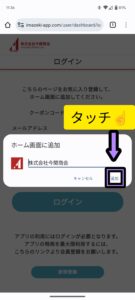
ホーム画面に追加完了!
これでホーム画面に追加されました。
あれー、どこにもないぞ?っていう人もいるかと思いますが、絶対にありますw
これを機に簡単に探せるようホーム画面を統廃合して整理するのもいいかもしれませんね。
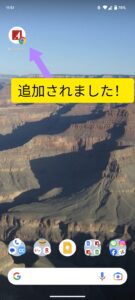
最後に
今回は“Android端末からのホーム画面に追加する方法”を画像付きで説明しましたが、日本はアメリカに比べてiPhoneが普及しています。スマホ保有者の67.11%はiPhoneらしいです。
なので弊社で開発した自社Webアプリをお客様に登録いただいた時、次回のためにホーム画面に登録してくださいねー!って声かけるんですがiPhoneをお持ちの方にはすぐに方法を説明できるのにAndroidユーザーには説明できなかったので、それを体験したゆえにこのブログを書きました。
ブラウザならiPhone=safari、Android=GoogleChromeっていうのが定番なんで、今回説明したのはGoogleChromeでのホーム追加方法だったんですがFirefixとかOperaとか色々あるので要望があれば、これからも書き増やしていこうと思います。
今関商会
最新記事 by 今関商会 (全て見る)
- ガソリン暫定税率の廃止と走行税導入による様々な業界への影響 - 2025年8月28日
- 梅雨に負けるな!フロントガラスに鱗落とし&ガラスコートで快適運転!! - 2024年6月18日
- 猛暑になる前に自動車のエアコンガスクリーニングで快適&燃費改善! - 2024年6月10日
この投稿へのトラックバック
トラックバックはありません。
- トラックバック URL

この投稿へのコメント